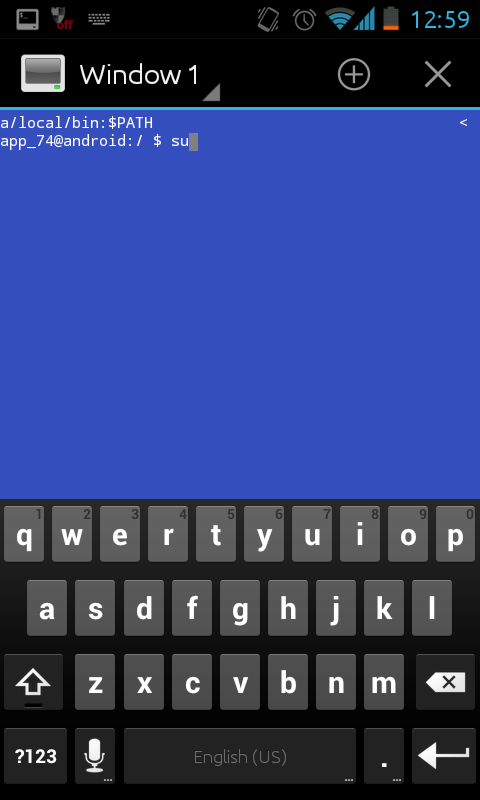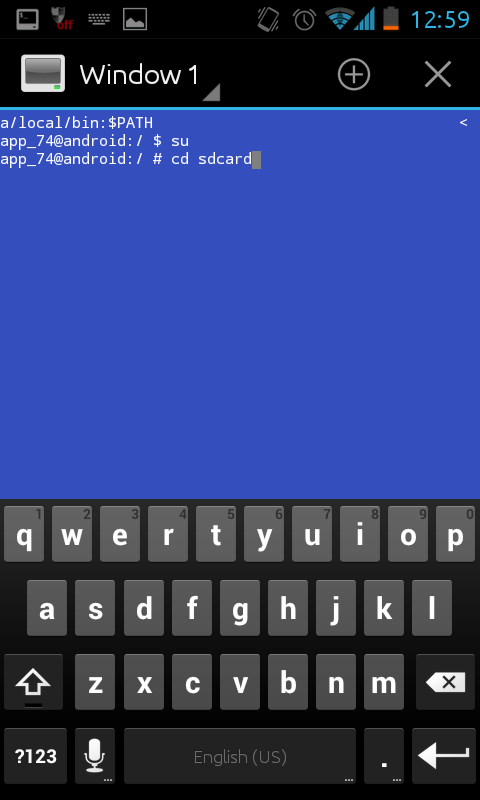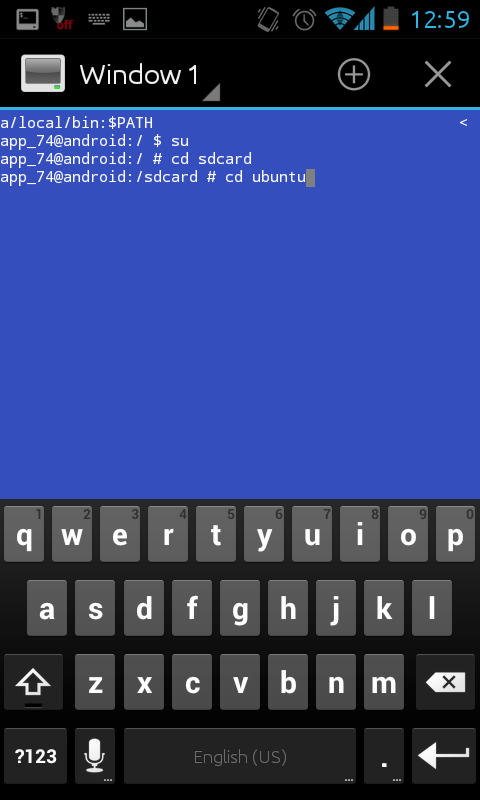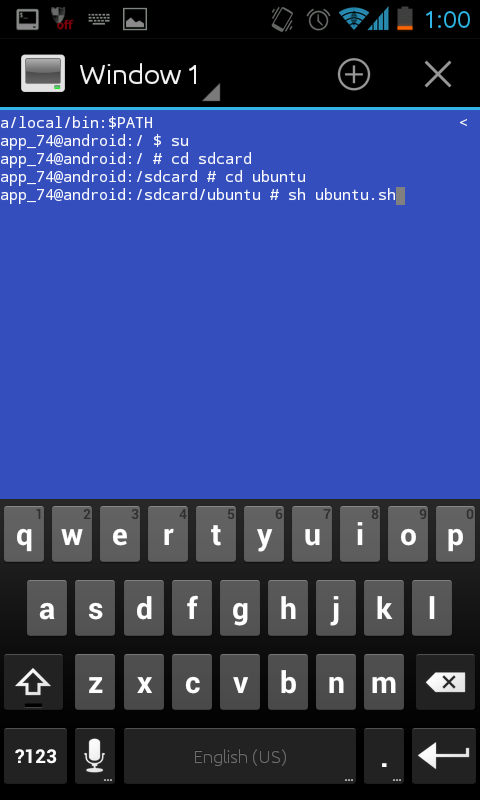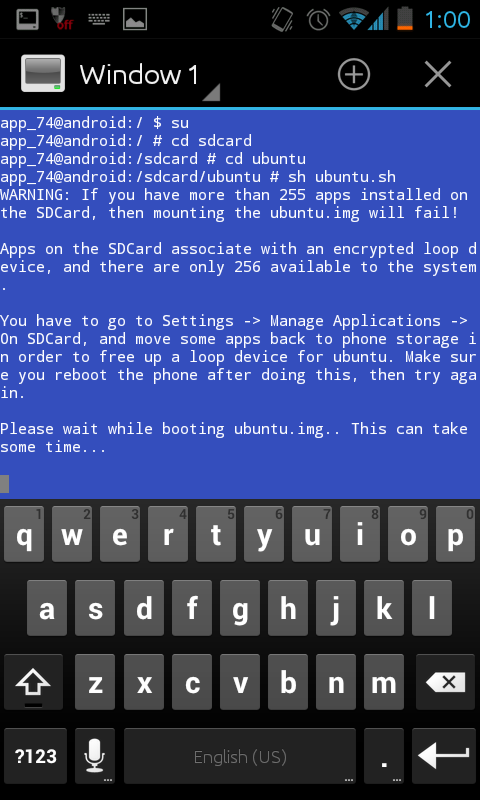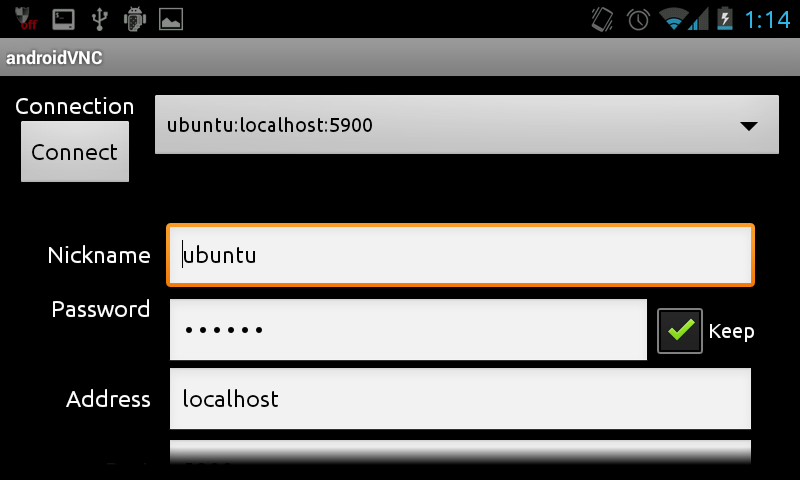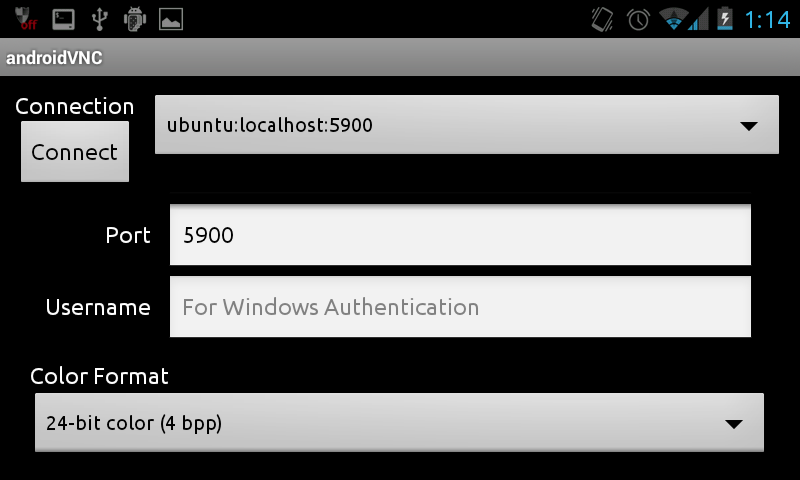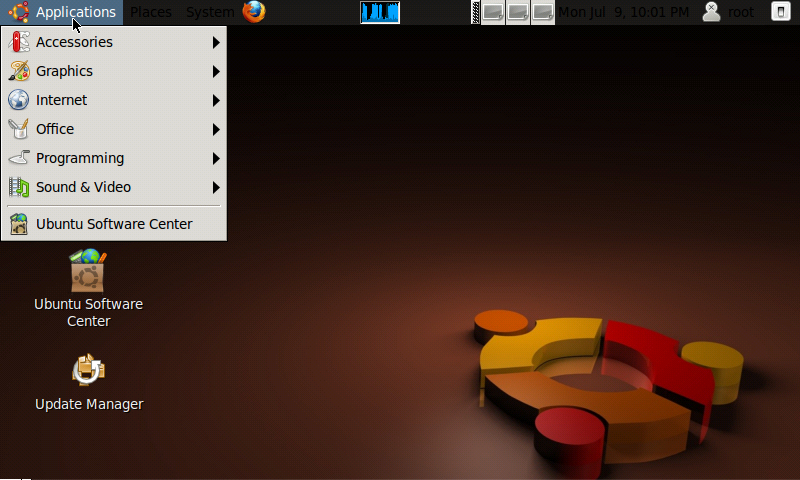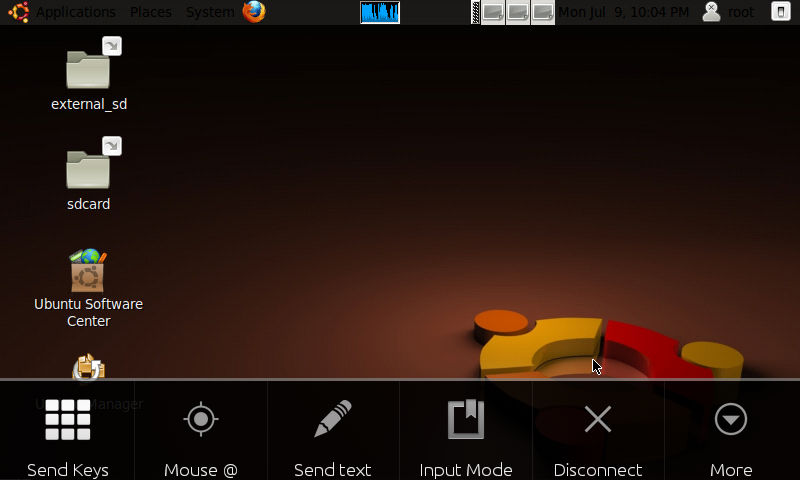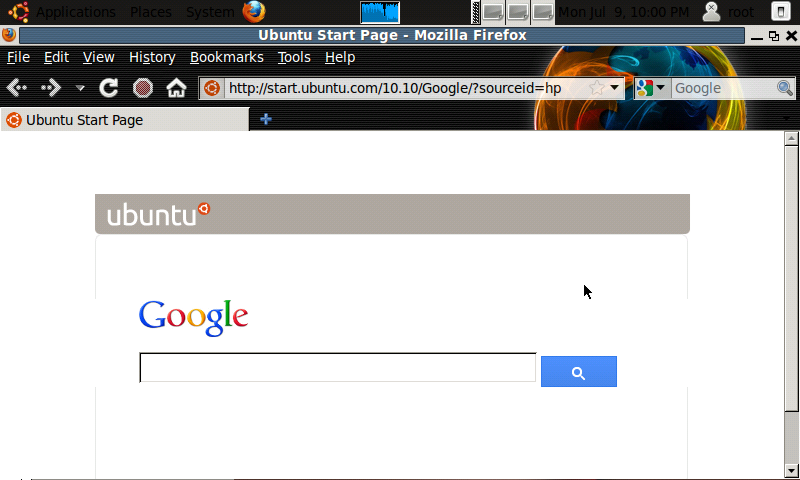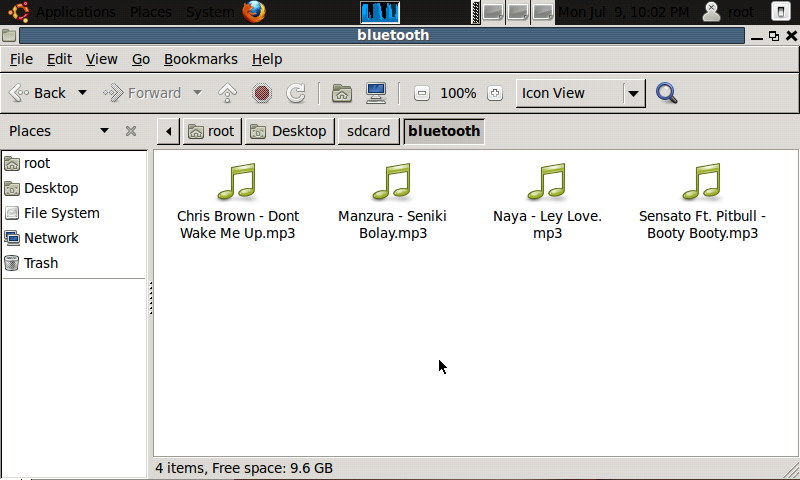سلام بر همه عزیزان
این آموزش برای Nexus s هست و دوستانی که آموزش نصب برروی دیگر گوشیها رو می خوان در همین تایپک درخواست بدند تا براشون بزارم!
اول هر چیزی گوشی باید روت شده باشه
1- نصب یک نرم افزار مدیریت فایل مثل RootExplorer و یا اینکه دسترسی به کامپیوتر داشته باشید برای اتصال گوشی به pc جهت انتقال فایل ایمیج ابونتو در دایرکتوری مشخص شده .
2- نصب نرم افزار BusyBox ، پیشنهاد میکنم از برنامه BusyBox Installer استفاده کنید که آخرین ورژن مربوطه رو براتون نصب بکنه.
3- نصب نرم افزار Android Terminal Emulator
4- نصب نرم افزار Android vnc viewer .
دانلود هر چهار نرم افزار در یک فایل فشرده
دوستان شما حتما باید 3.5 گیگابایت فضای خالی در مموری برای نصب ایمیج لینوکس داشته باشید.
دانلود ایمیج لینوکس
اگه با pc دانلود کردید گوشی رو به کامپیوترتون وصل کنید و ابتدا یه فولدر بنام ubuntu داخل حافظه گوشیتون بسازید حالا محتویات داخل فایل زیپ (حاوی فایل ایمیج ابونتو و دو فایل دیگه) که دانلود کردید رو داخل این پوشه کپی کنید و اگه با خود گوشیتون دانلود کردید که از نرم افزار مدیریت فایلی که تو مرحله 1 نصب کردید برای این منظور استفاده کنید...
برنامه Android Terminal Emulator رو اجرا کنید.
دستور su رو تایپ و اجرا کنید
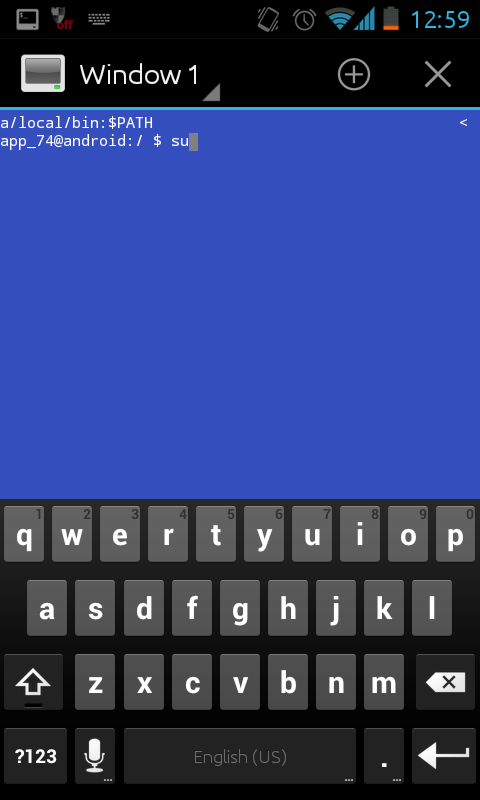
خب حالا میریم سراغ بووت لینوکس:
(برای هربار بووت باید این مراحل و از الان به بعد انجام بدید البته فقط در برنامه Android Terminal )
حالا باید آدرس پوشه ای که ساختیم و فایل ایمیج ابونتو رو داخل اون ریختیم به ترمینال بدیم به این صورت :
اجرای دستور cd sdcard
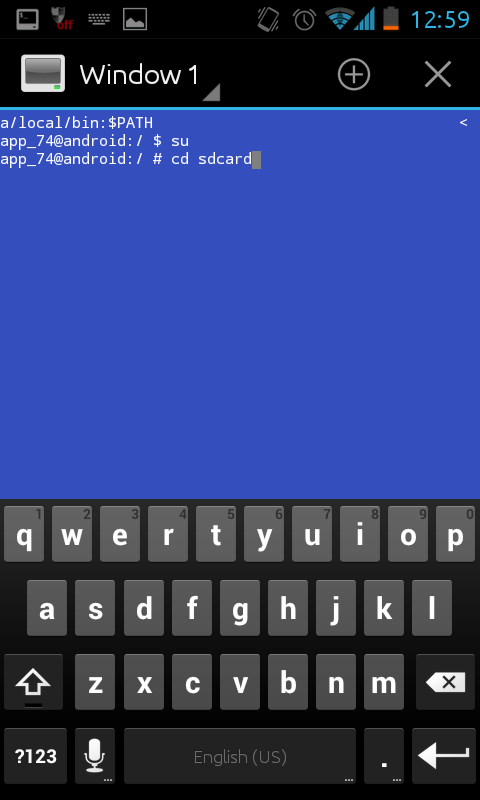
اجرای دستور cd ubuntu
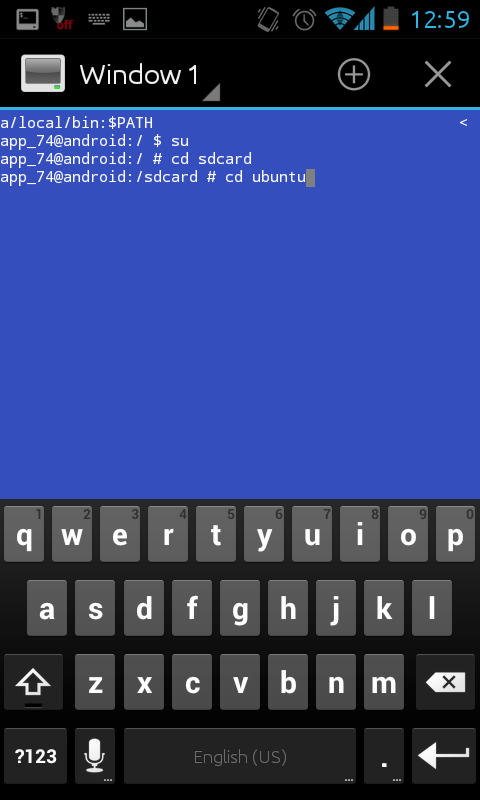
حالا نوبت به لوود کردن ایمیج ابونتو میرسه :
اجرای دستور sh ubuntu.sh
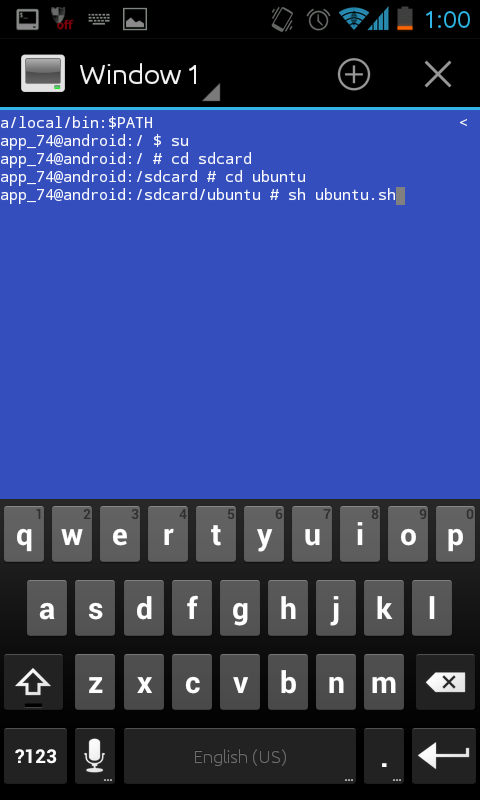
خب حالا نوشته های زیر برای شما ظاهر می شود.
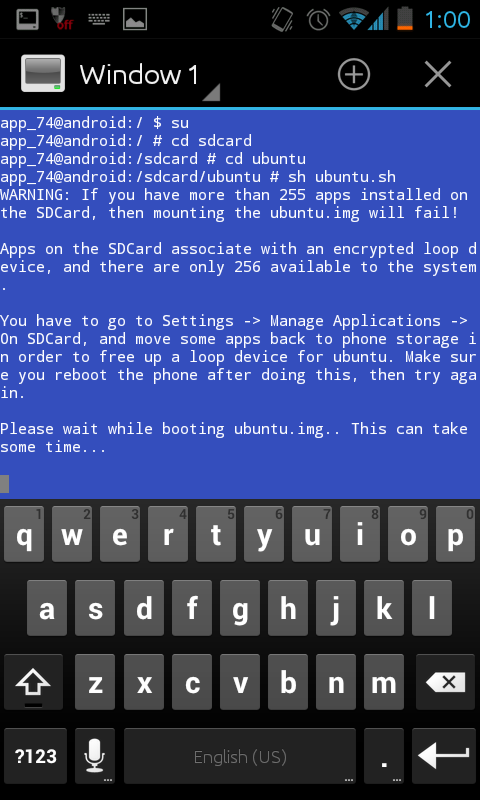
حالا با فشار دادن کلید Back یا Home بصورت موقت از برنامه بیرون برید (برنامه هنوز در حال اجراست)
حالا نوبت به اجرای برنامه Android vnc viewer میرسه که باید تنظیمات زیر رو خیلی راحت وارد کنید و کلید connect رو فشار بدید و لذت ببرید.
در قسمت connection ،خود برنامه گزینه ubuntu:localhost:5900 رو شناخته و انتخاب کرده اگه نه که خودتون انتخابش کنید.
در قسمت Nikname بنویسید ubuntu
در قسمت password بنویسید ubuntu
در قسمت address بنویسید localhost
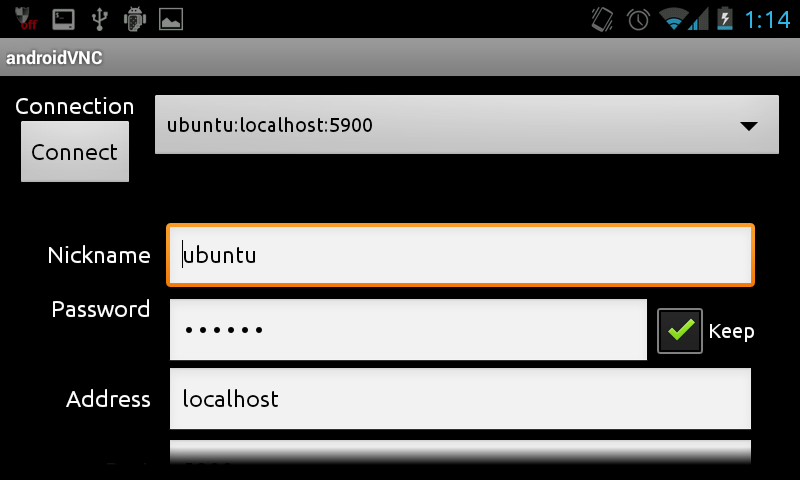
در قسمت port بنویسید 5900
در قسمت color format گزینه اول رو انتخاب کنید:bit color-24
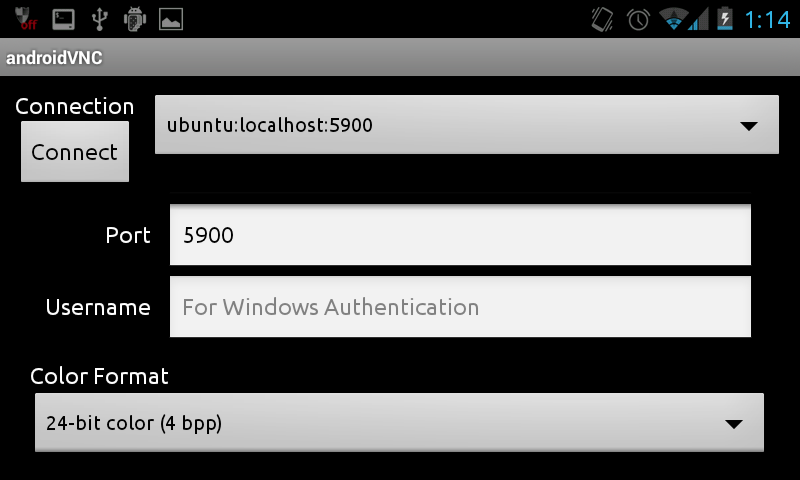
حالا کلید connect و بووت لینوکس ابونتو
تمام شد شما موفق به اجرای لینوکس در گوشیتون شدید.
تصاویری از لینوکس بر روی Nexus s
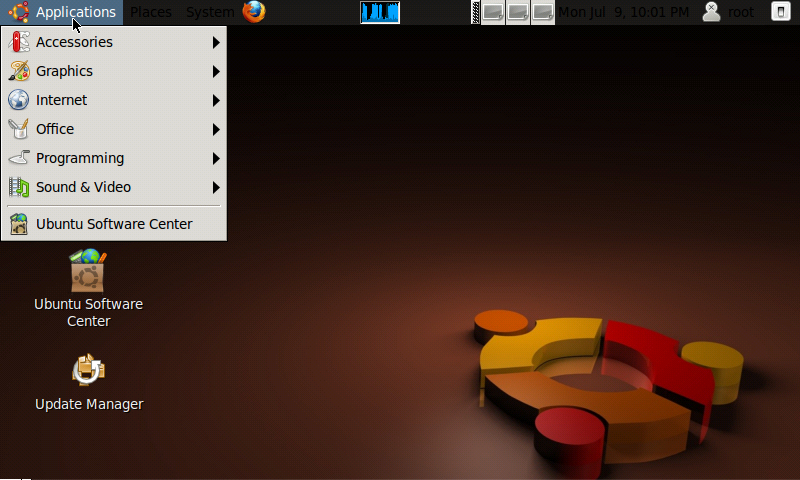
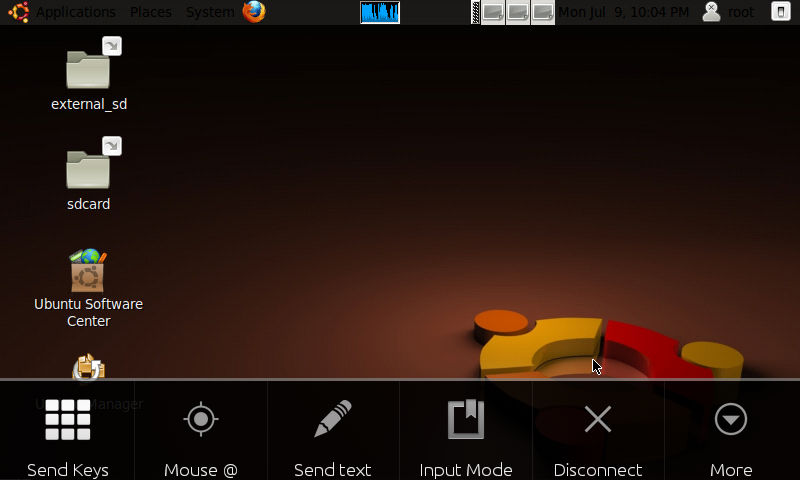
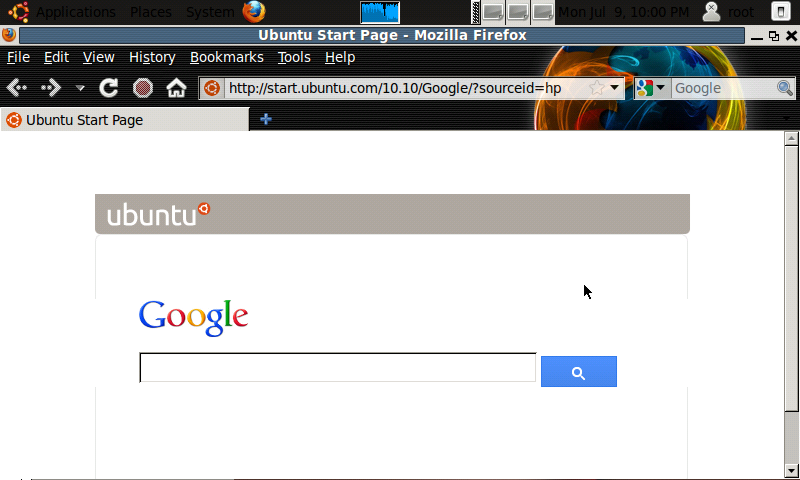
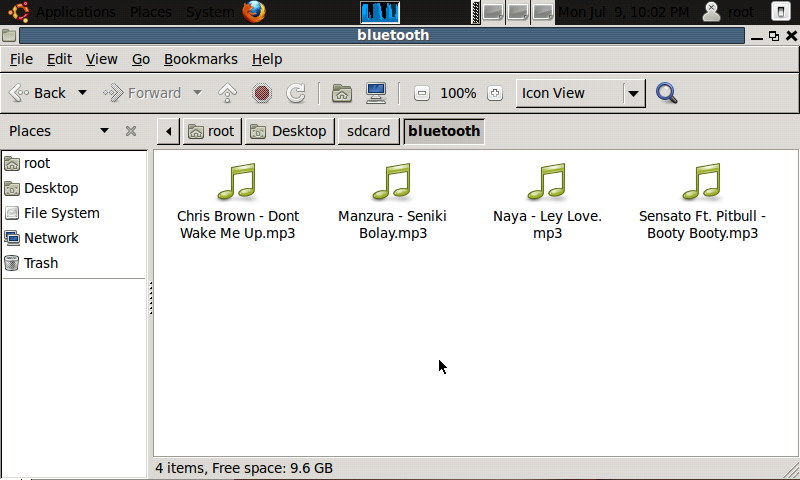
دوباره میگم این فقط برای Nexus s هست و دوستانی که آموزش نصب روی دیگر گوشیها رو لازم دارند در همین تاپیک درخواست بدند تا آموزشش رو بذارم (بدرود)!!!





.png)
 ایا میدانید :
ایا میدانید :